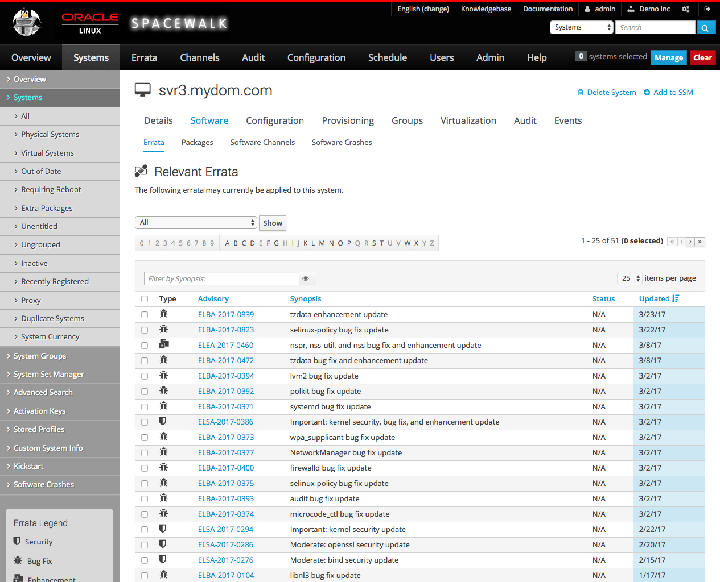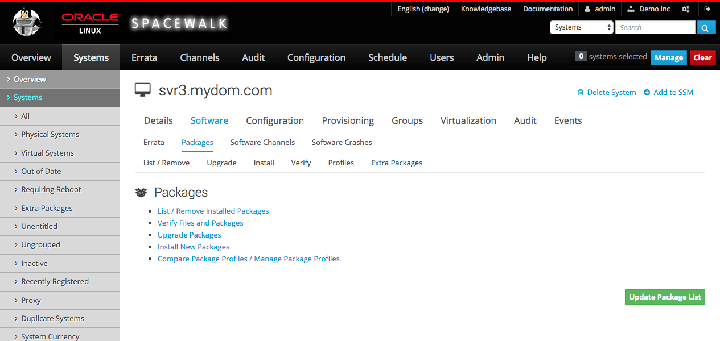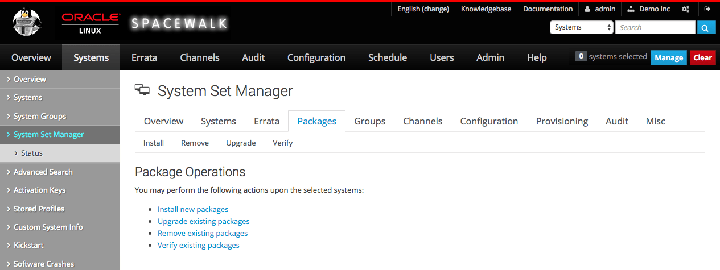このドキュメントで説明されているソフトウェアはサポートされなくなったか、または拡張サポートされています。
Oracleでは、現在サポートされているリリースにアップグレードすることをお薦めします。
第9章 クライアント・システムの更新
あなたはソフトウェア・チャンネルにクライアント・システムをサブスクライブし、これらのチャネルを使用してクライアント・システムを更新するためにSpacewalkサーバー上Spacewalk Webインタフェースまたはspacecmdコマンドのいずれかを使用することができます。 あるいは、個々のSpacewalkクライアントでspacewalk-channelコマンドを使用することもできます。
9.1 Spacewalk Webインタフェースを使用してクライアント・システムをソフトウェア・チャネルにサブスクライブ
システムをソフトウェア・チャネルにサブスクライブするには:
-
「システム」に移動し、システム名をクリックします。
-
「ソフトウェア」を選択し、「ソフトウェア・チャネル」タブを選択します。
-
子または基本ソフトウェア・チャネルを変更する:
-
システムがサブスクライブされている子ソフトウェア・チャネルを変更するには:
-
「ソフトウェア・チャネルのサブスクリプション」項で、クライアントのサブスクライブまたはサブスクライブを解除する子ソフトウェア・チャネルの横にあるチェックボックスをオンまたはオフにします。
-
「サブスクリプションを変更」をクリックします。
-
-
システムがサブスクライブされている基本ソフトウェア・チャネルを変更するには:
-
「ベース・ソフトウェア・チャネル」項で、新しい基本ソフトウェア・チャネルを選択します。
-
「確認」をクリックします。
-
「ベース・ソフトウェア・チャネルの確認」ページで、「基本ソフトウェアの変更を変更」をクリックします。
ノートベース・ソフトウェア・チャネルを変更すると、システムは他のすべてのソフトウェア・チャネルからの購読を解除されます。
-
-
9.2 spacecmdコマンドを使用してクライアント・システムをソフトウェア・チャネルにサブスクライブ
システムがサブスクライブされている基本および子のソフトウェア・チャネルを一覧表示するには、次の例に示すように、system_listbasechannelおよびsystem_listchildchannelsコマンドを使用します:
spacecmd {SSM:0}> system_listbasechannel svr1.mydom.com
ol6-x86_64
spacecmd {SSM:0}> system_listchildchannels svr1.mydom.com
ksplice-ol6-x86_64
ol6_x86_64_addons
ol6_x86_64_spacewalk26_client
ol6_x86_64_uekr3_latest
ベース・チャネルの使用可能な子チャネルをリストするには、softwarechannel_listchildchannelsコマンドを使用します:
spacecmd {SSM:0}> softwarechannel_listchildchannels oraclelinux6-x86_64
ksplice-ol6-x86_64
ol6_x86_64_addons
ol6_x86_64_playground
ol6_x86_64_spacewalk26_client
ol6_x86_64_spacewalk26_server
ol6_x86_64_uekr3_latest
子チャネルを追加または削除するには、次の例に示すように、system_addchildchannelsおよびsystem_removechildchannelsコマンドを使用します:
spacecmd {SSM:0}> system_removechildchannels svr1.mydom.com ol6_x86_64_addons
Systems
-------
svr1.mydom.com
Removing Channels
-----------------
ol6_x86_64_addons
Is this ok [y/N]: y
spacecmd {SSM:0}> system_addchildchannels svr2.mydom.com ol6_x86_64_playground
Systems
-------
svr2.mydom.com
Adding Channels
---------------
ol6_x86_64_playground
Is this ok [y/N]: y
使用可能なベース・チャネルをリストするには、softwarechannel_listbasechannelsコマンドを使用します:
spacecmd {SSM:0}> softwarechannel_listbasechannels
oraclelinux7u0-x86_64
oraclelinux7u1-x86_64
システムがサブスクライブされているベース・チャネルを変更するには、system_setbasechannelコマンドを使用します:
spacecmd {SSM:0}> system_setbasechannel svr5.mydom.com oraclelinux7u1-x86_64
System: svr5.mydom.com
Old Base Channel: oraclelinux7u0-x86_64
New Base Channel: oraclelinux7u1-x86_64
Is this ok [y/N]: y
ベース・ソフトウェア・チャネルを変更すると、システムは他のすべてのソフトウェア・チャネルからの購読を解除されます。
システム名の代わりに次の引数を指定すると、複数のシステムのサブスクライブされたチャネルを変更できます:
channel:
channel_name
指定したソフトウェア・チャネルにサブスクライブされているシステムと一致します。
group:
group_name
指定されたシステム・グループ内のシステムを指定します。たとえば、次のようになります:
spacecmd {SSM:0}> system_removechildchannels group:group3 ol6_x86_64_playground
Systems
-------
svr1.mydom.com
svr2.mydom.com
Removing Channels
-----------------
ol6_x86_64_playground
Is this ok [y/N]: y
search:
criterion:value
検索条件に一致するシステムと一致します。 第8.3項、「spacecmdコマンドを使用したシステムの検索」を参照してください。
ssm
現在システムに設定されているシステムを指定します。
9.3 Spacewalk Webインタフェースを使用して利用可能なセキュリティ更新プログラムおよびその他のエラータを表示および適用
システムまたはシステム・グループの利用可能なセキュリティ更新プログラムおよびその他のエラータを一覧表示するには:
-
システムの場合:
-
「システム」に移動し、システム名をクリックします。
-
「ソフトウェア」を選択し、「エラータ」タブを選択します。
または、「システム・ステータス」ペインで「クリティカル」またはNon-Criticalをクリックすると、セキュリティ・アドバイザリまたは重要でないエラータが表示用に選択された「関連するエラータ」ページが表示されます。
システム・グループの場合:
-
「システム・グループ」に移動し、システム・グループ名をクリックします。
-
「詳細」ページで、「グループと一緒に働く」をクリックします。
SpacewalkはグループをSystem Set Managerにロードします。
-
System Set Managerで、「エラータ」タブを選択します。
-
-
「関連するエラータ・リスト」ページで、プルダウン・リストから「すべて」、Non-Critical、「バグ修正アドバイザリ」、「製品強化アドバイザリ」、または「セキュリティ・アドバイザリ」を選択し、「ショー」をクリックします。
-
「アドバイザリ」、「シノプシス」、「ステータス」、「影響を受ける」(システム・グループのみ)、または「更新」をクリックして、Synopsis値でリストをフィルタリングするか、リストを並べ替えることができます。
-
「アドバイザリ」の下にリストされているエラータの詳細を表示するには、その名前を選択します。
「CVE」項には、エラータで修正されたCVEがリストされます。 詳細は、CVEの名前をクリックしてください。
-
エラータの影響を受けるパッケージを表示するには、「パッケージ」タブを選択します。
-
エラータを適用できるシステムを表示するには、「影響を受けるシステム」タブを選択します。
-
-
システムまたはシステム・グループにエラータを適用するには:
-
適用するエラータのチェックボックスを選択するか、「すべて選択」をクリックして、リストされているエラータをすべて選択します。
-
「エラータを適用」をクリックします。
-
「関連するエラータ確認」ページで、必要に応じてスケジュールを変更し、「確認」をクリックします。
ページが更新され、スケジュールされたアクションへのリンクが含まれます。
スケジュールを編集しておらず、クライアントでOSAデーモンを有効にしている場合、OSAデーモンは通常、正式なエラータ・パッケージをインストールします。 それ以外の場合、
rhnsdは、次にクライアントで実行されるときにエラータを適用します。 -
「イベント」を選択し、「保留中」または「履歴」タブを選択して、スケジュールされたアクションまたは完了したアクションを表示します。 要約名をクリックすると、クライアント上のエラータ更新のステータスと詳細が表示されます。
-
9.4 spacecmdコマンドを使用して使用可能なセキュリティ更新プログラムおよびその他のエラータを表示および適用
クライアント・システムで利用可能なセキュリティ、バグ修正、および製品拡張の訂正のエラータを一覧表示するには、system_listerrataコマンドを使用します:
spacecmd {SSM:0}> system_listerrata svr1.mydom.com
Security Errata
---------------
ELSA-2017-1095 Important: bind security update 4/19/17
ELSA-2017-0907 Moderate: util-linux security and bug fix update 4/12/17
ELSA-2017-0906 Moderate: httpd security and bug fix update 4/12/17
ELSA-2017-0933 Important: kernel security, bug fix, and 4/12/17
Bug Fix Errata
--------------
ELBA-2017-0992 lvm2 bug fix update 4/18/17
ELBA-2017-0928 NetworkManager bug fix update 4/13/17
ELBA-2017-0910 libtool bug fix update 4/12/17
ELBA-2017-0915 openssh bug fix update 4/12/17
ELBA-2017-0913 ca-certificates bug fix and enhancement update 4/12/17
ELBA-2017-0921 grubby bug fix update 4/12/17
ELBA-2017-0923 squid bug fix update 4/12/17
ELBA-2017-0905 irqbalance bug fix update 4/12/17
ELBA-2017-0909 systemd bug fix update 4/12/17
ELBA-2017-0904 dmidecode bug fix update 4/12/17
ELBA-2017-0911 initscripts bug fix update 4/12/17
エラータについて詳しくは、errata_detailsコマンドを使用してください:
spacecmd {SSM:0}> errata_details ELSA-2017-1095
Name: ELSA-2017-1095
Product: Oracle Linux 7
Type: Security Advisory
Issue Date: 4/19/17
Topic
-----
Description
-----------
[32:9.9.4-38.3] - Fix CVE-2017-3136 (ISC change 4575) - Fix
CVE-2017-3137 (ISC change 4578)
CVEs
----
CVE-2017-3136
CVE-2017-3137
Solution
--------
This update is available via the Unbreakable Linux Network (ULN) and
the Oracle Yum Server Server. Details on how to use ULN or http
://yum.oracle.com to apply this update are available at
https://linux.oracle.com/applying_updates.html.
References
----------
https://linux.oracle.com/errata/ELSA-2017-1095.html
Affected Channels
-----------------
ol7-x86_64-u3-patch
Affected Systems
----------------
3
Affected Packages
-----------------
bind-9.9.4-38.el7_3.3:32.x86_64
bind-chroot-9.9.4-38.el7_3.3:32.x86_64
bind-libs-9.9.4-38.el7_3.3:32.i686
bind-libs-9.9.4-38.el7_3.3:32.x86_64
bind-libs-lite-9.9.4-38.el7_3.3:32.i686
bind-libs-lite-9.9.4-38.el7_3.3:32.x86_64
bind-license-9.9.4-38.el7_3.3:32.noarch
bind-pkcs11-9.9.4-38.el7_3.3:32.x86_64
bind-pkcs11-libs-9.9.4-38.el7_3.3:32.i686
bind-pkcs11-libs-9.9.4-38.el7_3.3:32.x86_64
bind-pkcs11-utils-9.9.4-38.el7_3.3:32.x86_64
bind-utils-9.9.4-38.el7_3.3:32.x86_64
CVEを修正するエラータを見つけるには、errata_findbycveコマンドを使用します:
spacecmd {SSM:0}> errata_findbycve CVE-2017-3136
CVE-2017-3136:
ELSA-2017-1095
エラータを適用できるシステムを表示するには、errata_listaffectedsystemsコマンドを使用します:
spacecmd {SSM:0}> errata_listaffectedsystems ELSA-2017-1095
ELSA-2017-1095:
svr1.mydom.com
svr2.mydom.com
svr3.mydom.com
エラータをシステムに適用するには、system_applyerrataコマンドを使用します:
spacecmd {SSM:0}> system_applyerrata svr1.mydom.com ELSA-2017-1095
Start Time [now]:
Errata Systems
-------------- -------
ELSA-2017-1095 1
Start Time: 20170421T10:01:40
Apply these errata [y/N]: y
INFO: Scheduled 1 system(s) for ELSA-2017-1095
システム名の代わりに以下の引数を指定することにより、複数のシステムにエラータを適用することができます:
channel:
channel_name
指定したソフトウェア・チャネルにサブスクライブされているシステムと一致します。
group:
group_name
指定したシステム・グループ内のシステムを指定します。
search:
criterion:value
検索条件に一致するシステムと一致します。 第8.3項、「spacecmdコマンドを使用したシステムの検索」を参照してください。
ssm
現在システム・セット内にあるシステムを指定します。たとえば、次のようになります:
spacecmd {SSM:0}> ssm_add svr2.mydom.com svr3.mydom.com
spacecmd {SSM:2}> system_applyerrata ssm ELSA-2017-1095
Start Time [now]:
Errata Systems
-------------- -------
ELSA-2017-1095 2
Start Time: 20170421T10:02:23
Apply these errata [y/N]: y
INFO: Scheduled 2 system(s) for ELSA-2017-1095
9.5 Spacewalk Webインタフェースを使用したシステム用のパッケージの管理
システムのパッケージを管理するには:
-
「システム」に移動し、システム名をクリックします。
-
「ソフトウェア」を選択します。
-
パッケージ・ページで、実行するパッケージ操作のタブまたはリンクを選択します:
- 「余分なパッケージ」
-
「余分なパッケージ」ページには、システムにインストールされているが、サブスクライブされているいずれのチャネルにも存在しないパッケージが表示されます。
ノートSpacewalkサーバー自体のような既存のシステムをクライアントとして登録した場合、インストールされたパッケージの一部がサブスクライブされたチャネルに存在しない可能性があります。
Spacewalkサーバーがそれ自身のクライアントである場合は、Spacewalk Serverリポジトリを同期させ、サーバーをSpacewalk Serverソフトウェア更新を受信するようにサーバーに関連付けることをお薦めします。
1つまたは複数のパッケージをシステムにインストールしない場合は、次のようにします:
-
削除するパッケージを選択し、「パッケージの削除」をクリックします。
-
「パッケージの削除を確認」ページで、必要に応じてスケジュールを変更し、「確認」をクリックします。
ページが更新され、スケジュールされたアクションへのリンクが含まれます。
スケジュールを編集しておらず、クライアント上でOSAデーモンを使用可能にした場合、OSAデーモンは通常、パッケージを直ちに削除します。
「イベント」を選択し、「保留中」または「履歴」タブを選択して、スケジュールされたアクションまたは完了したアクションを表示します。 要約名をクリックすると、パッケージの削除の詳細とステータスが表示されます。
-
- 「インストール」
-
-
「インストール可能なパッケージ」ページで、インストールするパッケージを選択し、「選択したパッケージをインストール」をクリックします。
ヒントパッケージ・フィルタを使用してパッケージを検索します。
パッケージの詳細を表示するには、パッケージの名前をクリックします。
パッケージの「詳細」ページには、パッケージを含むエラータが一覧表示されます。 エラータに関する詳細を調べるには、その名前をクリックします。
エラータの「詳細」ページには、エラータが修正するCVEがリストされています。 CVEの詳細については、その名前をクリックしてください。
-
「パッケージのインストールを確認」ページで、必要に応じてスケジュールを変更し、「確認」をクリックします。
ページが更新され、スケジュールされたアクションへのリンクが含まれます。
スケジュールを編集しておらず、クライアント上でOSAデーモンを使用可能にした場合、OSAデーモンは通常、パッケージを直ちにインストールします。
「イベント」を選択し、「保留中」または「履歴」タブを選択して、スケジュールされたアクションまたは完了したアクションを表示します。 要約名をクリックすると、パッケージ・インストールの詳細とステータスが表示されます。
-
- List/Remove
-
-
「バブル・パッケージ」ページで、削除するパッケージを選択し、「パッケージの削除」をクリックします。
-
「パッケージの削除を確認」ページで、必要に応じてスケジュールを変更し、「確認」をクリックします。
ページが更新され、スケジュールされたアクションへのリンクが含まれます。
スケジュールを編集しておらず、クライアント上でOSAデーモンを使用可能にした場合、OSAデーモンは通常、パッケージを直ちに削除します。
「イベント」を選択し、「保留中」または「履歴」タブを選択して、スケジュールされたアクションまたは完了したアクションを表示します。 要約名をクリックすると、パッケージの削除の詳細とステータスが表示されます。
-
- Profiles
-
プロファイル・ページでは、次の操作を実行できます:
-
現在システムにインストールされている一連のパッケージからパッケージ・プロファイルを作成します:
-
「システム・プロファイルの作成」をクリックします。
-
「保存されたプロファイルを作成」ページで、プロファイルの名前と説明を入力し、「プロファイルを作成」をクリックします。
-
-
このシステムにインストールされているパッケージと、このシステムまたは別のシステムの格納されているパッケージ・プロファイルを比較します:
-
Compare to「格納されたプロファイル」項で、プルダウン・リストからプロファイル名を選択し、「比較」をクリックします。
-
-
このシステムにインストールされているパッケージと、別のシステムにインストールされているパッケージを比較してください:
-
システムと比較項で、プルダウン・リストからシステム名を選択し、「比較」をクリックします。
-
-
- アップグレード
-
-
「アップグレード可能なパッケージ」ページで、アップグレードするパッケージを選択し、「パッケージのアップグレード」をクリックします。
-
「パッケージのアップグレードを確認」ページで、必要に応じてスケジュールを変更し、「確認」をクリックします。
ページが更新され、スケジュールされたアクションへのリンクが含まれます。
スケジュールを編集しておらず、クライアント上でOSAデーモンを使用可能にした場合、OSAデーモンは通常、パッケージをただちにアップグレードします。
「イベント」を選択し、「保留中」または「履歴」タブを選択して、スケジュールされたアクションまたは完了したアクションを表示します。 要約名をクリックすると、パッケージのアップグレードの詳細とステータスが表示されます。
-
- 「確認」
-
-
「検証可能なパッケージ」ページで、確認するパッケージを選択し、「選択したパッケージを確認」をクリックします。
-
「パッケージの確認を確認」ページで、必要に応じてスケジュールを変更し、「確認」をクリックします。
ページが更新され、スケジュールされたアクションへのリンクが含まれます。
スケジュールを編集しておらず、クライアント上でOSAデーモンを使用可能にした場合、OSAデーモンは通常、パッケージをただちに検証します。
「イベント」を選択し、「保留中」または「履歴」タブを選択して、スケジュールされたアクションまたは完了したアクションを表示します。 要約名をクリックすると、パッケージ検証の詳細とステータスが表示されます。
-
9.6 spacecmdコマンドを使用してシステムのパッケージを管理
system_createpackageprofileコマンドを使用して、現在システムにインストールされている一連のパッケージからパッケージ・プロファイルを作成します。たとえば、次のようになります:
spacecmd {SSM:0}> system_createpackageprofile svr1.mydom.com -n svr1-profile1 -d "svr1 profile 1"
INFO: Created package profile 'svr1-profile1'
このシステムにインストールされているパッケージと、このシステムまたは別のシステムの格納されているパッケージ・プロファイルを比較するには、次のようにsystem_comparepackageprofileコマンドを使用します:
spacecmd {SSM:0}> spacecmd {SSM:0}> system_comparepackageprofile svr2.mydom.com svr1-profile1
svr2.mydom.com:
Package This System Other System Difference
------- ----------- ------------ ----------
zsh 4.3.10-9.el6 None Only here
このシステムにインストールされているパッケージと別のシステムにインストールされているパッケージを比較するには、system_comparepackageprofileコマンドを使用します:
spacecmd {SSM:0}> spacecmd {SSM:0}> system_comparepackages svr1.mydom.com svr2.mydom.com
svr2.mydom.com:
Package This System Other System Difference
------- ----------- ------------ ----------
ypbind 1.20.4-30.el6:3 None Only here
zsh None 4.3.10-9.el6 Only there
インストール可能なパッケージの詳細を表示するには、package_detailsコマンドを使用します:
spacecmd {SSM:0}> package_details zsh
...
Name: zsh
Version: 4.3.10
Release: 9.el6
Epoch:
Arch: x86_64
File: zsh-4.3.10-9.el6.x86_64.rpm
Path: redhat/1/f5a/zsh/4.3.10-9.el6/x86_64/f5a...59c/zsh-4.3.10-9.el6.x86_64.rpm
Size: 2238632
MD5: None
Installed Systems: 1
Description
-----------
The zsh shell is a command interpreter usable as an interactive login
shell and as a shell script command processor. Zsh resembles the ksh
shell (the Korn shell), but includes many enhancements. Zsh supports
command line editing, built-in spelling correction, programmable
command completion, shell functions (with autoloading), a history
mechanism, and more.
Available From Channels
-----------------------
oraclelinux6-x86_64
...
システムにパッケージをインストールするには、system_installpackageコマンドを使用します:
spacecmd {SSM:0}> system_installpackage svr1.mydom.com zsh
svr1.mydom.com:
** Generating package cache **
zsh-4.3.10-9.el6.x86_64
Install these packages [y/N]: y
INFO: Scheduled 1 system(s)
spacecmd {SSM:0}> schedule_list
ID Date C F P Action
-- ---- --- --- --- ------
401 20150618T15:22:51 0 0 1 Package Install
...
spacecmd {SSM:0}> schedule_details 401
ID: 401
Action: Package Install
User: swadmin
Date: 20150618T15:22:51
Completed: 0
Failed: 0
Pending: 1
Pending Systems
---------------
svr1.mydom.com
システムで使用可能なパッケージのアップグレードを一覧表示するには、system_listupgradesコマンドを使用します:
spacecmd {SSM:0}> system_listupgrades svr1.mydom.com
bash-4.1.2-29.el6.0.1.x86_64
wget-1.12-5.el6_6.1.x86_64
システム上のパッケージをアップグレードするには、system_upgradepackageコマンドを使用します:
spacecmd {SSM:0}> system_upgradepackage svr1.mydom.com *
svr1.mydom.com:
bash-4.1.2-29.el6.0.1.x86_64
wget-1.12-5.el6_6.1.x86_64
Install these packages [y/N]: y
INFO: Scheduled 1 system(s)
システムからパッケージを削除するには、system_removepackageコマンドを使用します:
spacecmd {SSM:0}> system_removepackage svr1.mydom.com busybox*
svr1.mydom.com:
busybox-1.15.1-20.el6:1.x86_64
Remove these packages [y/N]: y
INFO: Action ID: 403
INFO: Scheduled 1 system(s)
9.7 Spacewalk Webインタフェースを使用したシステム・グループのパッケージの管理
システム・グループのパッケージを管理するには、次のステップを実行します:
-
「システム・グループ」に移動し、システム・グループ名をクリックします。
-
「詳細」ページで、「グループと一緒に働く」をクリックします。
SpacewalkはグループをSystem Set Managerにロードします。
-
System Set Managerで、「パッケージ」タブを選択します。
-
「パッケージ操作」ページで、実行するパッケージ操作のタブまたはリンクを選択します:
- 「インストール」
-
-
「チャネルを選択」ページで、システム・グループ内のシステムにインストールするパッケージを含むチャネルを選択します。
-
インストールするパッケージの選択ページで、インストールするパッケージを選択し、「選択したパッケージをインストール」をクリックします。
ヒントパッケージ・フィルタを使用してパッケージを検索します。
パッケージの詳細を表示するには、パッケージの名前をクリックします。
パッケージの「詳細」ページには、パッケージを含むエラータが一覧表示されます。 エラータに関する詳細を調べるには、その名前をクリックします。
エラータの「詳細」ページには、エラータが修正するCVEがリストされています。 CVEの詳細については、その名前をクリックしてください。
-
「パッケージのインストールを確認」ページで、必要に応じてスケジュールを変更し、「確認」をクリックします。
ページが更新され、スケジュールされたアクションへのリンクが含まれます。
スケジュールを編集しておらず、クライアント上でOSAデーモンを使用可能にした場合、OSAデーモンは通常、パッケージを直ちにインストールします。
System Set Managerの「タスク・ログ」ページに、パッケージ・インストールのステータスが表示されます。
-
- 「削除」
-
-
「パッケージの削除」ページで、削除するパッケージを選択し、「選択したパッケージを削除」をクリックします。
-
「パッケージの削除を確認」ページで、必要に応じてスケジュールを変更し、「確認」をクリックします。
ページが更新され、スケジュールされたアクションへのリンクが含まれます。
スケジュールを編集しておらず、クライアント上でOSAデーモンを使用可能にした場合、OSAデーモンは通常、パッケージを直ちに削除します。
System Set Managerの「タスク・ログ」ページにパッケージ削除のステータスが表示されます。
-
- アップグレード
-
-
アップグレードするパッケージの選択ページで、アップグレードするパッケージを選択し、「選択したパッケージをアップグレード」をクリックします。
-
「パッケージのアップグレードを確認」ページで、必要に応じてスケジュールを変更し、「確認」をクリックします。
ページが更新され、スケジュールされたアクションへのリンクが含まれます。
スケジュールを編集しておらず、クライアント上でOSAデーモンを使用可能にした場合、OSAデーモンは通常、パッケージをただちにアップグレードします。
System Set Managerの「タスク・ログ」ページに、パッケージのアップグレード状況が表示されます。
-
- 「確認」
-
-
「検証可能なパッケージ」ページで、確認するパッケージを選択し、「選択したパッケージを確認」をクリックします。
-
「パッケージの確認を確認」ページで、必要に応じてスケジュールを変更し、「確認」をクリックします。
ページが更新され、スケジュールされたアクションへのリンクが含まれます。
スケジュールを編集しておらず、クライアント上でOSAデーモンを使用可能にした場合、OSAデーモンは通常、パッケージをただちに検証します。
System Set Managerの「タスク・ログ」ページに、パッケージ検証のステータスが表示されます。
-
9.8 spacecmdコマンドを使用してシステム・グループのパッケージを管理
次の例に示すように、システム・グループ内のシステムにインストールされているパッケージと、格納されているパッケージ・プロファイルを比較するには、system_comparepackageprofileコマンドを使用します:
spacecmd {SSM:0}> spacecmd {SSM:0}> system_comparepackageprofile group:group1 svr1-profile1
svr3.mydom.com:
Package This System Other System Difference
------- ----------- ------------ ----------
zsh None 4.3.10-9.el6 Only there
##############################
svr4.mydom.com:
Package This System Other System Difference
------- ----------- ------------ ----------
zsh None 4.3.10-9.el6 Only there
システム・グループ内のシステムにパッケージをインストールするには、次のようにsystem_installpackageコマンドを使用します:
spacecmd {SSM:0}> system_installpackage group:group1 zsh
svr3.mydom.com:
zsh-4.3.10-9.el6.x86_64
##############################
svr4.mydom.com:
zsh-4.3.10-9.el6.x86_64
Install these packages [y/N]: y
INFO: Scheduled 2 system(s)
システム・グループ内のシステムで使用可能なパッケージのアップグレードを一覧表示するには、system_listupgradesコマンドを使用します:
spacecmd {SSM:0}> system_listupgrades group:group1
svr3.mydom.com:
bash-4.1.2-29.el6.0.1.x86_64
wget-1.12-5.el6_6.1.x86_64
##############################
svr4.mydom.com:
wget-1.12-5.el6_6.1.x86_64
システム・グループ内のシステム上のパッケージをアップグレードするには、system_upgradepackageコマンドを使用します:
spacecmd {SSM:0}> system_upgradepackage group:group1 *
svr3.mydom.com:
bash-4.1.2-29.el6.0.1.x86_64
wget-1.12-5.el6_6.1.x86_64
##############################
svr4.mydom.com:
wget-1.12-5.el6_6.1.x86_64
Install these packages [y/N]: y
INFO: Scheduled 2 system(s)
システム・グループ内のシステムからパッケージを削除するには、system_removepackageコマンドを使用します:
spacecmd {SSM:0}> system_removepackage svr1.mydom.com busybox*
svr3.mydom.com:
busybox-1.15.1-20.el6:1.x86_64
##############################
svr4.mydom.com:
busybox-1.15.1-20.el6:1.x86_64
Remove these packages [y/N]: y
INFO: Action ID: 407
INFO: Action ID: 408
INFO: Scheduled 2 system(s)